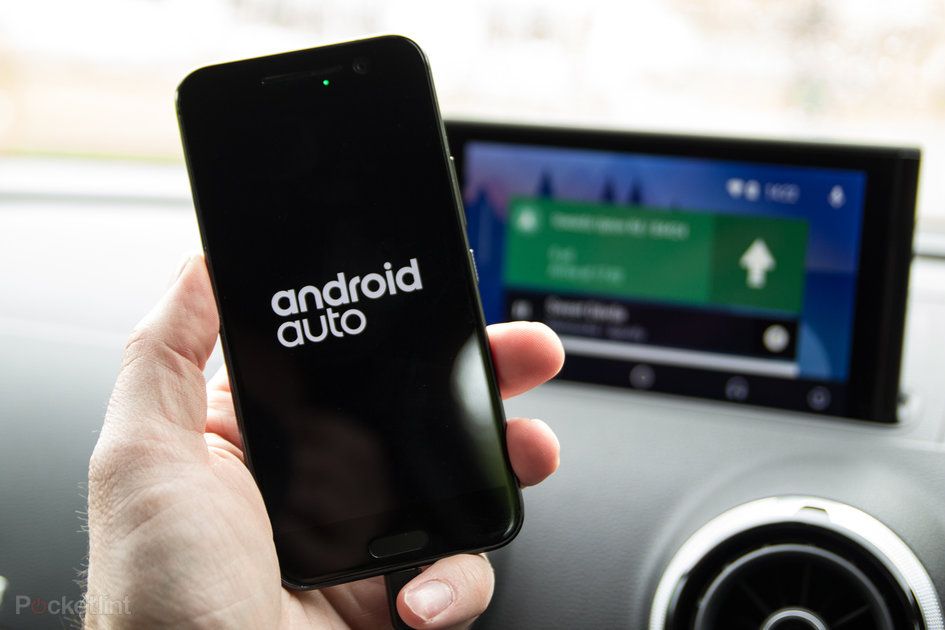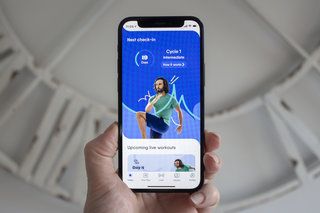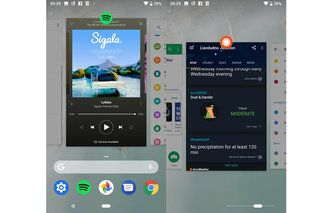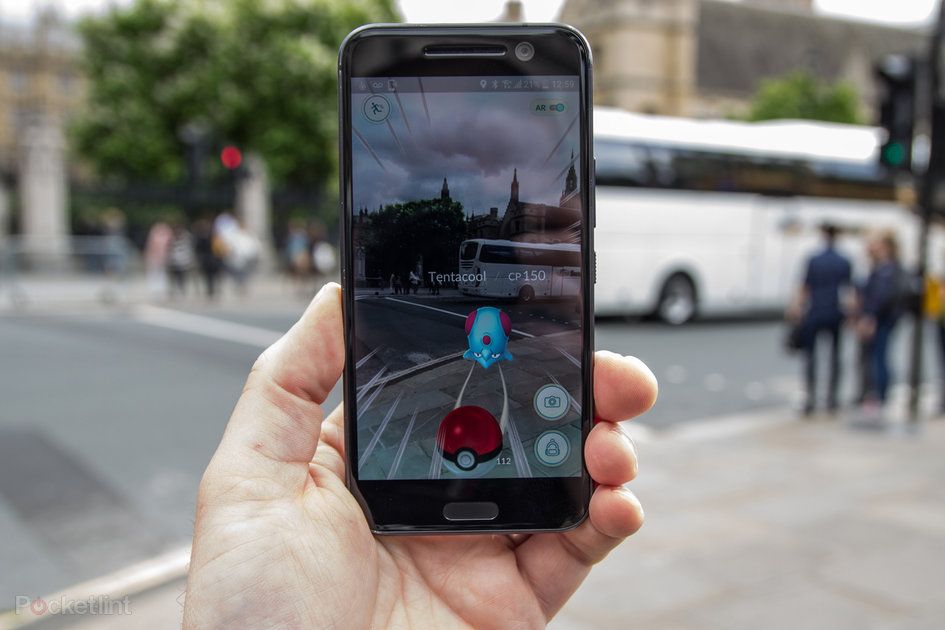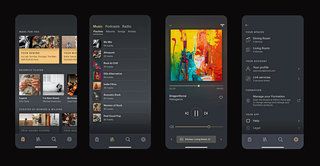Qu'est-ce qu'Apple AirDrop et comment l'utiliser ?
Pourquoi vous pouvez faire confiance- Apple AirDrop est une fonctionnalité d'iOS, iPadOS et MacOS qui permet aux utilisateurs d'appareils Apple de partager et de recevoir sans fil des photos, des documents, des sites Web, des vidéos, des notes, des emplacements de carte et plus encore avec d'autres appareils Apple à proximité.
graphiques ps4 vs ps4 pro
C'est pareil à quoi Partage à proximité de Google offres pour les utilisateurs d'Android, et quand cela fonctionne, c'est un excellent moyen de partager des choses rapidement et facilement entre vos propres appareils Apple, ou vers un autre appareil Apple, qu'il s'agisse d'un contact ou non, sans avoir à ouvrir Mail, messages ou une autre application comme WhatsApp et joindre le fichier.
Voici comment fonctionne AirDrop, comment l'utiliser et il y a aussi une section sur ce qu'il faut faire si AirDrop ne fonctionne pas.
Comment fonctionne AirDrop ?
AirDrop d'Apple utilise initialement Bluetooth pour établir une connexion Wi-Fi entre deux appareils. Les deux appareils doivent être Apple, mais cela fonctionne entre un iPhone et iPhone, iPhone et Mac , Mac et iPad etc.
Les deux appareils Apple que vous utilisez pour AirDrop doivent tous deux avoir le Bluetooth et le Wi-Fi activés et ils doivent être à moins de 9 mètres (30 pieds) l'un de l'autre. Un pare-feu est ensuite créé autour de la connexion Wi-Fi peer-to-peer à partir des deux appareils et les fichiers envoyés à l'aide d'AirDrop sont cryptés.
Lorsque vous sélectionnez l'icône de partage sur un fichier ou une photo, les appareils à proximité qui prennent en charge AirDrop - et dont les paramètres AirDrop ne sont pas définis sur Réception désactivée sur iPhone, iPad ou iPod Touch ou Personne sur Mac - apparaîtront automatiquement sous le fichier dans l'écran de partage. Lorsque vous appuyez sur le récepteur, ils seront avertis et auront la possibilité d'accepter ou de rejeter le fichier.
Apple AirDrop transférera ensuite le fichier via la connexion Wi-Fi. Il n'utilise jamais NFC, Bluetooth ou Bluetooth Low Energy pour le transfert comme certains autres services utilisent, ce qui signifie que le transfert est normalement très rapide.
Comment utilisez-vous AirDrop ?
Pour utiliser AirDrop, vous devez vous assurer que votre Wi-Fi et Bluetooth sont activés et que tous les points d'accès personnels sont désactivés. Vous devrez également vous assurer que vos paramètres AirDrop sont définis sur Contacts uniquement ou Tout le monde plutôt que Réception désactivée lors de la réception de fichiers et il en va de même pour l'appareil avec lequel vous partagez le contenu.
Pour les contacts uniquement, l'appareil Apple avec lequel vous partagez du contenu devra avoir votre adresse e-mail ou votre numéro de téléphone mobile dans votre carte de contact pour qu'AirDrop fonctionne. Si vous ne disposez pas de ces informations, assurez-vous que les paramètres AirDrop des deux appareils sont définis sur Tout le monde.
Pomme
Comment utiliser AirDrop sur iPhone, iPad ou iPod Touch
Lorsque vous êtes prêt à partager un fichier, une photo, une page Web ou tout autre élément que vous souhaitez partager sur votre iPhone, iPad ou iPod Touch, ouvrez le fichier et appuyez sur l'icône de partage.
Tous les appareils Apple à proximité associés à votre identifiant Apple apparaîtront immédiatement sous le contenu que vous partagez avec le logo AirDrop (cinq presque cercles bleus) à côté. Taper sur l'appareil enverra le fichier directement à cet appareil Apple.
Pour voir d'autres appareils Apple à proximité, appuyez sur le logo AirDrop sous la ligne de contacts suggérés - s'ils n'apparaissent pas sous le contenu - puis choisissez l'utilisateur AirDrop avec lequel vous souhaitez partager le fichier. L'utilisateur aura alors la possibilité d'accepter ou de refuser le fichier sur son appareil.
S'ils acceptent, l'AirDrop passera dans la même application à partir de laquelle il a été envoyé, de sorte qu'une page Web Safari s'ouvrira immédiatement dans Safari, tandis qu'une photo apparaîtrait immédiatement dans le Application de photos . La même chose se produira lorsque vous acceptez un fichier. Les meilleures offres de téléphonie mobile pour Samsung S21, iPhone 12, Google Pixel 4a / 5, OnePlus 8T et plus ParRob Kerr· 31 août 2021
Vous ne recevrez pas de notification d'acceptation ou de rejet lorsque vous vous envoyez quelque chose tant que les deux appareils sont connectés avec le même identifiant Apple. Le fichier sera automatiquement envoyé à l'autre de vos appareils que vous choisissez.
Pomme
Comment utiliser AirDrop sur Mac
Lorsque vous êtes prêt à partager un fichier à l'aide d'AirDrop sur votre Mac, ouvrez le fichier que vous souhaitez envoyer et cliquez sur le bouton Partager dans la fenêtre de l'application. Vous pouvez également cliquer sur le fichier tout en maintenant la touche Contrôle enfoncée dans le Finder et choisir partager dans le menu contextuel.
Vous devrez ensuite choisir AirDrop dans les options de partage et sélectionner le destinataire AirDrop dans la zone AirDrop. Vous pouvez également lancer le Finder et ouvrir l'AirDrop depuis la barre de gauche. Il est alors possible de faire glisser et déposer le fichier sur le destinataire.
Pour recevoir des fichiers, vous devrez appuyer sur Accepter ou Rejeter lorsque la demande apparaît sous forme de notification ou de message dans la fenêtre AirDrop. Si vous acceptez, le fichier sera enregistré dans votre dossier Téléchargements.
comment mettre à jour l'application facebook
Comment modifier vos paramètres AirDrop sur iPhone, iPad et iPod Touch
Trois options de configuration sont disponibles dans les paramètres AirDrop de l'iPhone, de l'iPad et de l'iPod Touch : Réception désactivée, Contacts uniquement, Tout le monde.
Lorsque Réception désactivée est cochée, vous ne recevrez aucune demande AirDrop. Lorsque Contacts uniquement est coché, seuls vos contacts pourront voir votre appareil apparaître. Lorsque Tout le monde est coché, tous les appareils Apple à proximité utilisant AirDrop peuvent voir votre appareil.
Pour modifier les paramètres : Ouvrez Paramètres > Général > AirDrop > Choisissez votre paramètre.
Vous pouvez également balayer vers le bas depuis le coin supérieur droit sur un iPhone X ou version ultérieure, ou un iPad avec iOS 12 ou iPad pour ouvrir le Centre de contrôle. Si vous avez un iPhone 8 ou plus tôt, balayez de bas en haut pour accéder au Centre de contrôle.
Depuis le Centre de contrôle, appuyez fermement ou appuyez longuement sur la carte des paramètres réseau, puis appuyez longuement sur l'icône AirDrop pour ouvrir les options de paramètres.
Comment modifier vos paramètres AirDrop sur Mac
Il y a trois options de réglage disponibles dans les paramètres AirDrop sur Mac , comme sur l'iPhone, l'iPad et l'iPod Touch, mais ils sont formulés légèrement différemment. Sur Mac, les options sont « Permettez-moi d'être découvert par » : Personne, Contacts uniquement ou Tout le monde.
quoi de mieux iphone 7 ou 7 plus
Pour modifier les paramètres, ouvrez le Finder > Appuyez sur AirDrop dans la barre de gauche > Appuyez sur le bleu « Autorisez-moi à être découvert par : [Personne, Contacts uniquement, Tout le monde] » > Sélectionnez l'option que vous souhaitez choisir.
Quels appareils fonctionnent avec AirDrop ?
AirDrop fonctionne avec iPhone, iPad, iPod Touch et Mac. Chaque iPhone, iPad ou iPod Touch doit exécuter iOS 7 ou version ultérieure et chaque Mac doit avoir été introduit en 2012 ou version ultérieure (à l'exception du Mac Pro 2012) et exécuter OS X Yosemite ou version ultérieure.
AirDrop ne fonctionne pas sur les appareils Android ou Windows.
AirDrop ne fonctionne pas ? Essayez ces conseils
AirDrop est génial - quand ça marche - mais ça peut être un peu glitch. Voici quelques conseils à essayer si AirDrop ne fonctionne pas pour vous sur votre iPhone, iPad, iPod Touch ou Mac.
- Vérifiez que le Wi-Fi et le Bluetooth sont activés sur les deux appareils d'envoi et de réception
- Assurez-vous que tous les points d'accès personnels sont désactivés
- Assurez-vous que les deux appareils sont à moins de 9 mètres (30 pieds) l'un de l'autre
- S'il est configuré pour recevoir des contacts uniquement, les deux appareils doivent être connectés à iCloud et l'adresse e-mail ou le numéro de téléphone associé à l'identifiant Apple de l'expéditeur doit se trouver dans l'application Contacts de l'appareil destinataire.
- Si vous voyez Réception désactivée sur votre iPhone, iPad ou iPod Touch et que vous ne pouvez pas appuyer pour le modifier : accédez à Paramètres > Temps d'écran > Restrictions relatives au contenu et à la confidentialité > Applications autorisées > Assurez-vous qu'AirDrop est activé.
- Sur Mac, choisissez le menu Pomme > Préférences Système > Sécurité et confidentialité > Cliquez sur l'onglet Pare-feu > Cliquez sur le verrou > Saisissez votre mot de passe lorsque vous y êtes invité > Cliquez sur Options du pare-feu > Désélectionnez « Bloquer toutes les connexions entrantes ».